Antes de mais nada, existe duas formas de limpar filtros de uma tabela, mas sempre é bom qualquer usuário de Excel saber mais de um método para resolver qualquer problema. Não é mesmo?
Para que serve o Filtro no Excel?
Bem, resumidamente o filtro em uma tabela serve filtrar e focar na visualização qualquer tipo de dado que esteja presente em grande quantidade com base nos critérios que você queira.
Limpar Filtros de Uma Tabela no Excel
Primeiramente, vamos supor que tenhamos uma tabela com 1000 linhas, e que dentro da mesma você pretenda visualizar apenas uma categoria de conteúdo específico.
Sendo assim, é nessa hora que filtro entra em ação.
Pois, ele serve para exibir dados específicos da forma mais simples possível. Depois que você filtra uma tabela, alguma vez também precisará retirar o filtro de toda a tabela.
Como Limpar Filtros de Uma Tabela no Excel – Passo a Passo:
Primeiramente, perceba que tabela abaixo, já estamos fazendo o uso de dois filtros.
Portanto, os filtros estão sendo aplicados na coluna de código e endereço.
Veja então que existe um símbolo de funil no canto inferior direito das duas colunas.
Pois, isso indica que existe filtros nas duas colunas.
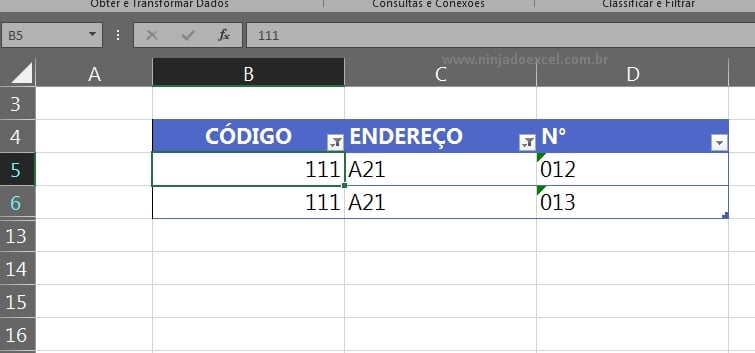
Para remover os dois filtros de uma só vez, selecione qualquer célula da planilha e na guia “Dados”, logo iremos clicar na opção “Limpar”, veja:
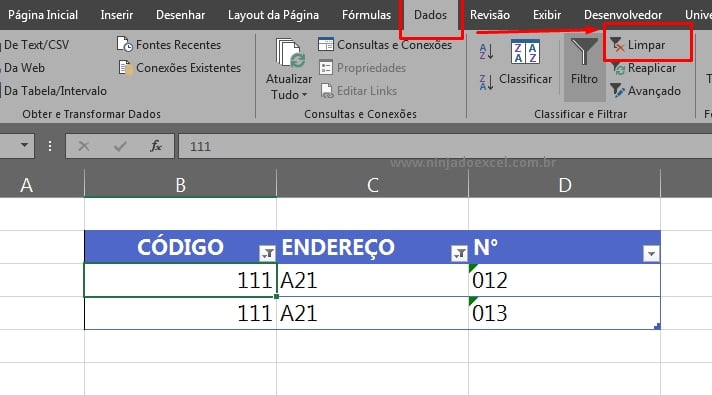
E o resultado será esse:
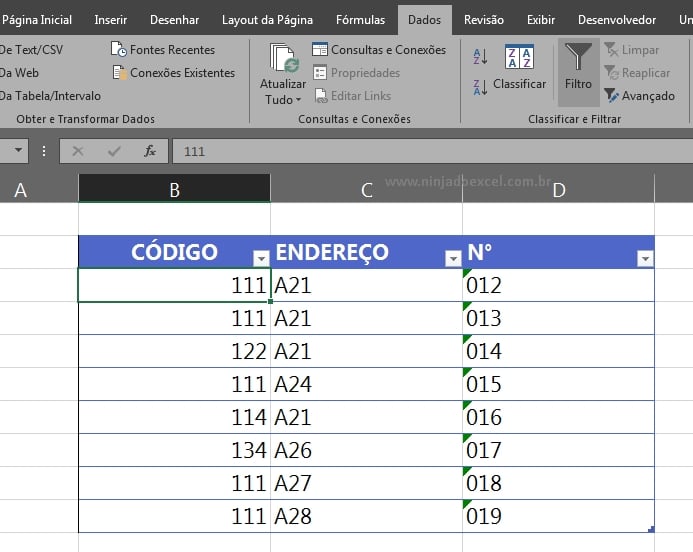
Segundo Método
Esse método é para limpar um filtro por vez, nesse caso você deve escolher qual coluna terá seu filtro removido, como exemplo usaremos a primeira coluna.
Clique o ícone de funil ao lado do título da coluna e escolha a opção abaixo:
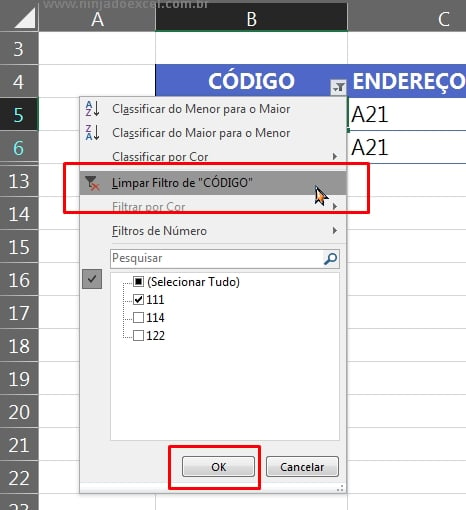
E a coluna terá seu filtro removido.
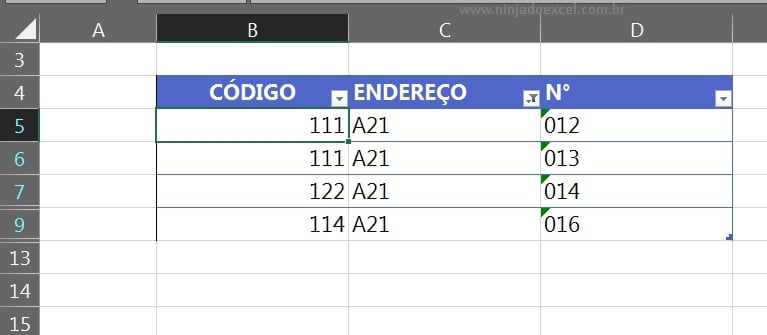
Tão simples como aprender Excel completo, confira abaixo nossos cursos!
Curso de Excel Completo: Do Básico ao Avançado.
Quer aprender Excel do Básico ao Avançado passando por Dashboards? Clique na imagem abaixo e saiba mais sobre este Curso de Excel Completo.
Por fim, deixe seu comentário sobre o que achou, se usar este recurso e você também pode enviar a sua sugestão para os próximos posts.
Até breve!














